win8查看ip地址的方法 win8怎么查看ip地址
更新日期:2024-03-21 18:50:32
来源:转载
手机扫码继续观看

有时候我们偶尔要查看自己的ip地址,以便实现快速网络共享,或者找到共享打印机等,但是却不知道win8查看ip地址的方法。那么我们如何查看自己电脑的IP地址呢?接下来本文将以最新的Win8系统为例,跟大家介绍win8怎么查看ip地址:Win8系统电脑查看IP地址的方法!
方法一:
1、右击桌面右下角的网络连接图标,选择打开网络和共享中心,如下图所示:
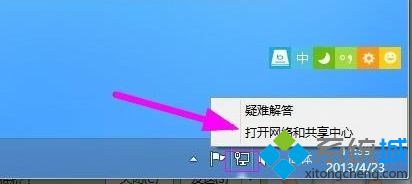
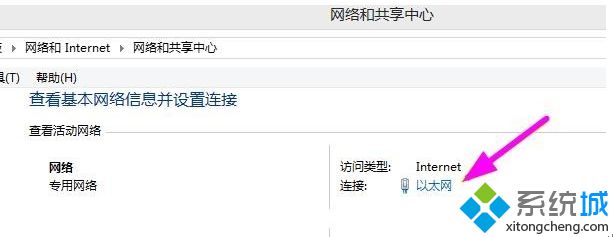
3、在弹出的以太网状态窗口中选择“详细信息”,如下图所示:
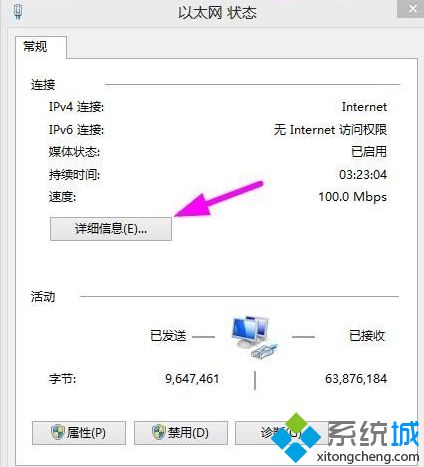
4、在这里我们就可以看到自己Win8系统电脑的ip地址了,如下图:
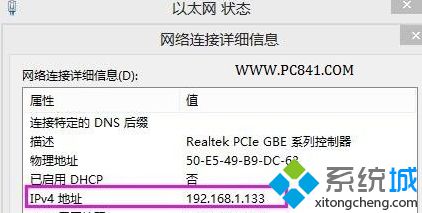
方法二:
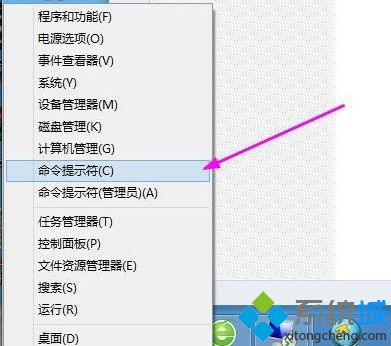
2、点击“命令提示符”之后会跳出的DOS模式的命令窗口,在里面输入ipconfig 然后回车,如下图:
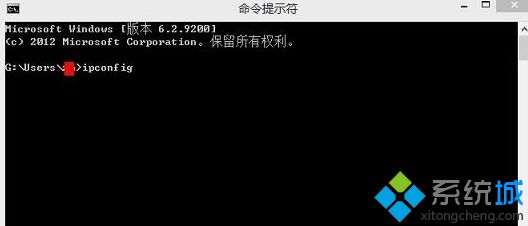
3、最后下拉窗口就可以发现自己的ip地址了,如下图所示:
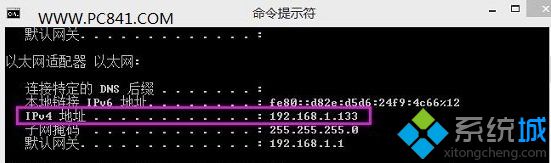
该文章是否有帮助到您?
常见问题
- monterey12.1正式版无法检测更新详情0次
- zui13更新计划详细介绍0次
- 优麒麟u盘安装详细教程0次
- 优麒麟和银河麒麟区别详细介绍0次
- monterey屏幕镜像使用教程0次
- monterey关闭sip教程0次
- 优麒麟操作系统详细评测0次
- monterey支持多设备互动吗详情0次
- 优麒麟中文设置教程0次
- monterey和bigsur区别详细介绍0次
系统下载排行
周
月
其他人正在下载
更多
安卓下载
更多
手机上观看
![]() 扫码手机上观看
扫码手机上观看
下一个:
U盘重装视频












